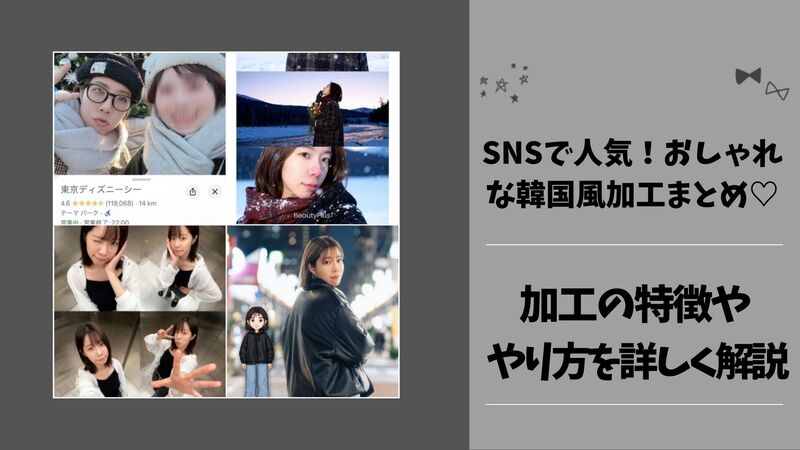AI機能でamiibo風カードを作成♬加工手順をわかりやすく紹介
Instagram(インスタ)やX(旧Twitter)などのSNSで、AI機能を使った写真加工が流行していますよね☆彡
AI機能を活用すれば、加工初心者でも簡単に「amiibo風カード」が作成可能。編集スキルは不要で、自分だけの特別なカードを作れます♬
そこでこの記事では、amiibo風のカードを作成するための加工手順を分かりやすく解説。ほかにも、AI機能を使って作成した画像の著作権・肖像権についても触れています(^^)/

AI機能を使って作成したamiiboカード風の画像がかわいい♡
←Before After→

amiiboカードは、任天堂が発売しているNFC(近距離無線通信)対応のゲーム連動カードです。たとえば、特定のキャラクターが描かれたカードをNintendo Switchにタッチすると、そのキャラクターが使えたり、特別なアイテムやボーナスが手に入ったりします☆彡
AI機能を使ったamiiboカード風加工の手順を紹介
ここでは『ChatGPT』のアプリを使ってamiibo風加工をする手順を解説していきます❣
手順は以下のとおりです(^^)/
①『ChatGPT』を開く
②画面下部に下記のプロンプトを入力し、「+」をタップして加工したい写真を送信(あつ森をプレイしている人は、自分のマイキャラの顔を写メって一緒に送信するのもおすすめ)
※動物の場合は加工したい写真のみでOK
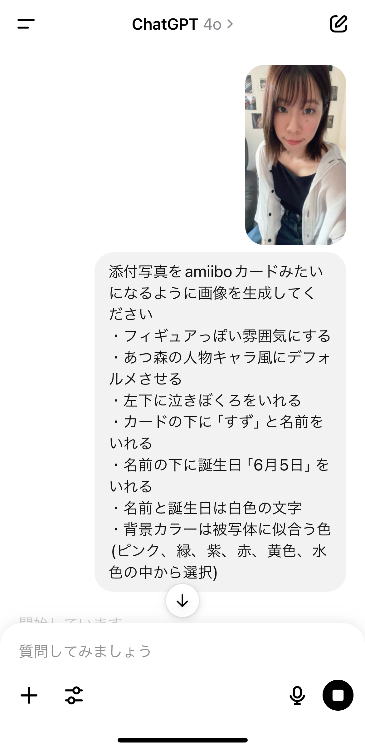
【プロンプト】
添付写真をamiiboカードみたいになるように画像を生成してください
・フィギュアっぽい雰囲気にする(イラスト風にしたかったらイラスト風にする。ここはお好みでOK)
・「〇〇風(あつ森風、ゼルダ風など好きなamiiboカードのデザインをいれる)」にデフォルメさせる
・人物の特徴をいれる(泣きぼくろを左下にいれる、髪色は茶色など)
・カードの下に「〇〇〇(名前)」をいれる
・名前の下に誕生日「〇月〇日」をいれる
・名前と誕生日は白色の文字
・背景カラーは被写体に似合う色(ピンク、緑、紫、赤、黄色、水色の中から選択)
➂表面の画像作成が完了したら、次に「amiiboカード風の裏面画像を作成してください」と入力
④表と裏、2枚の画像をタップして保存すれば完成
完成した画像がこちら❣
←Before After→

作成したamiiboカード風画像を印刷する
次に作成した画像を使って実際にカードを作ってみましょう!
まずは作成したamiiboカード風画像を印刷します。印刷をするまでの手順は以下のとおり(^O^)/
※印刷はセブンイレブンのコンビニプリントを活用しています。
①『BeautyPlus』を開き「コラージュ」を選択
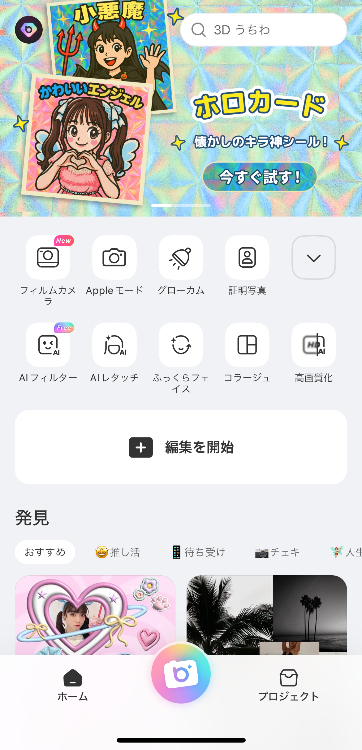
②amiibo風カードの表と裏になる画像を2枚選ぶ
➂「4:3」を選択して保存
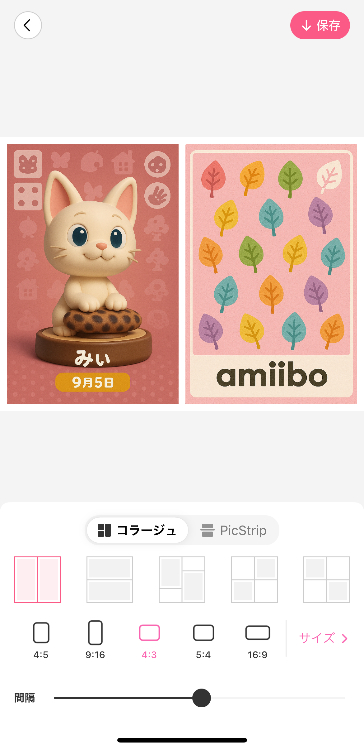
④『かんたんnetprint』のアプリをダウンロード
⑤アプリを開き、「+」をタップしてプリントしたい画像を選択
⑥「次へ」をタップ
⑦用紙サイズを「フォト用紙 L」を選択して「登録」をタップ
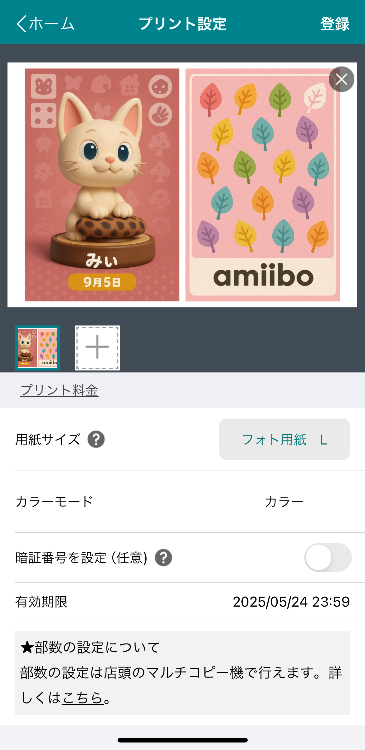
⑥アップロードされたら「QRコードを表示」をタップ
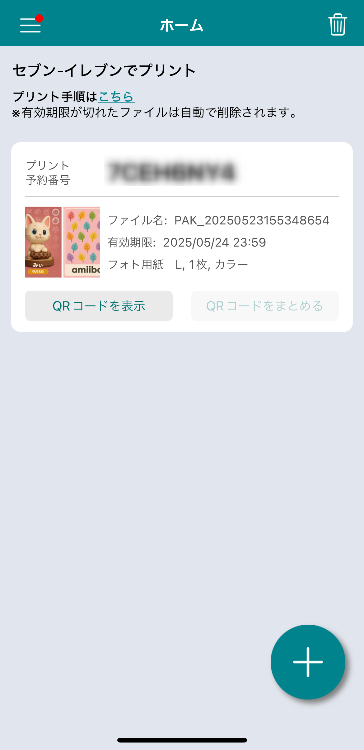
⑦QRコードを表示させたら、セブンイレブンのマルチコピー機にかざす
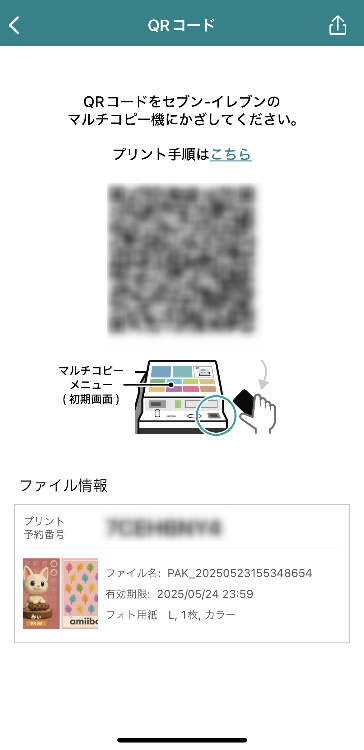
⑧マルチコピー機の手順に従い、「プリントスタート」を選択
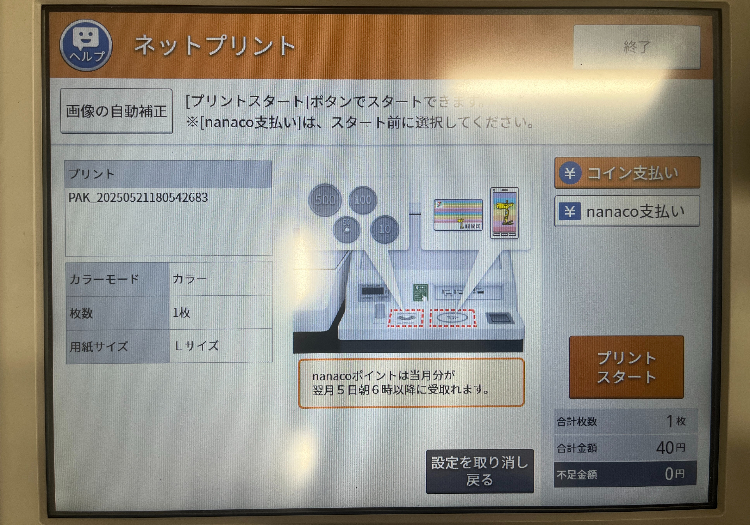
⑨以上で印刷は完了
コンビニのマルチコピー機にamiiboカードと同サイズの用紙はありませんが、L判サイズはamiiboカード2枚分に相当します。若干サイズは小さくなりますが、トレカ用のスリーブにいれることもできます☆
さっそく『BeautyPlus』のコラージュ機能で画像をきれいに配置❣
印刷をしたらカード作りにチャレンジ!
amiiboカード風の画像を印刷したら、カードを実際に作っていきます☆彡
まず以下のものを用意しましょう!
・スティックのり
・はさみ
・カッター
・定規
・カッティングマット
・画用紙などの厚紙
・コーナーパンチ
・ラミネートシート(貼るタイプがおすすめ)

上記はすべて100均で購入できます(^O^)/
作成手順は以下のとおり♡
①プリントしたものをカッティングマットの上に乗せ、定規をあてながらカッターで白い部分をすべて切る

②切り取ったら裏面をのり付けし、画用紙に貼る

➂画用紙を切り、amiibo風カードの裏面ものりで貼り付ける

④ラミネートをして、余分なシート部分をカットする

⑤コーナーパンチを使って角を丸くする

⑥角をすべて丸くしたら完成!

amiibo風カードの角は丸くしなくても問題ありませんが、コーナーパンチを使って丸くしたほうが、よりリアルなamiibo風カードに近づくのでおすすめです♡
作っていいの?AIで作る画像の著作・肖像権について
AI生成機能を使って作成した画像の肖像権は元のデータや使用する素材に依存します。下記のポイントを参考にしながら画像を作成しましょう!
【キャラクターはオリジナルになるように作成する】
「ポケモンを描いて」「ミッキーマウスを描いて」というように、そのまま再現させるのはNGです。
【名前やロゴは変える】
「ジブリ」「ピクサー」など、実名やロゴをそのまま使用しないようにしましょう。
【作風だけを参考にする】
デフォルメや〇〇風にするなど、雰囲気を参考にして作成するのは許容範囲です。
【基本は個人利用だけにする】
作成した画像を販売・配布・広告利用することは禁止されています。
【他人の写真を使用するときは許可を取る】
OpenAIの規約では、著名人の写真を使用して画像を作成することは禁止。また、許諾があっても実在人物の顔を模倣する画像生成はNGです。
トラブルにならないためにも、AIツールを使う前は、しっかりと規約を読みましょう!
あなたにおすすめの記事はこちら
AI機能を使えば、かわいいamiibo風カードが簡単に作れちゃう
この記事ではAI機能を使用して、amiibo風のカードを作成するための加工手順を紹介してきました。amiibo風加工は、この記事で紹介したプロンプトを入力し、加工したい写真を選ぶだけで、誰でも簡単にできるのが魅力です♡
また、この記事で紹介した『BeautyPlus』のコラージュ機能を使えば、写真をきれいに配置可能。そして画像サイズを「4:3」にすれば、ほぼamiibo風カードと同サイズになり、カードを保護できるスリーブにもいれることができます。
ぜひ生成AIツールと『BeautyPlus』を使って、自分だけのかわいいamiibo風カードを作成してみてくださいね(^_-)-☆
『BeautyPlus』は以下のボタンからダウンロード
写真加工アプリを選ぶときのポイントやおすすめアプリについて詳しく知りたい人はこちら